- HOME
- 操作方法
- 操作手順(ハンズオン)
- 仮想サーバー設定
- 仮想サーバー初期設定
- コンソール接続でのキー操作に異常が発生した際の復旧手順
コンソール接続でのキー操作に異常が発生した際の復旧手順
コンソール接続した際に特定の条件下で追加キーが押されたままの状態となり、キーボードやマウス操作に
異常が発生する事象を確認しております。異常が発生した場合は以下の手順にて復旧するかご確認ください。
1.仮想サーバ一覧から、コンソール接続する仮想サーバをクリックします。
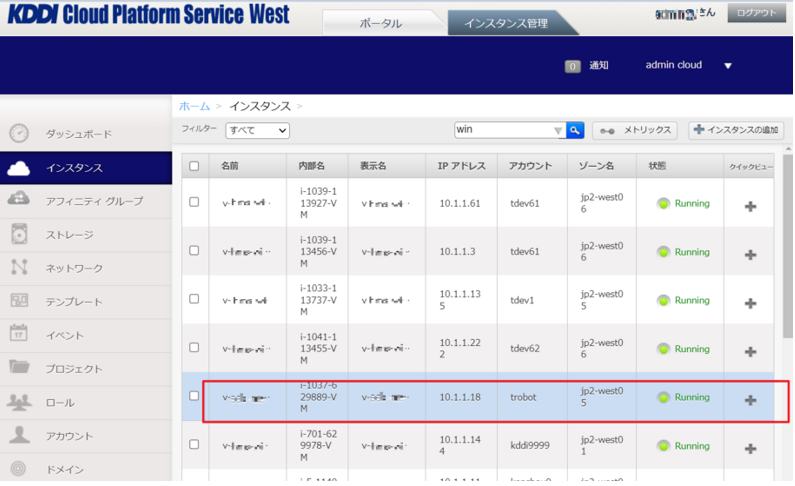
2.仮想サーバの詳細が表示されるので、「コンソールを表示する」をクリックします。
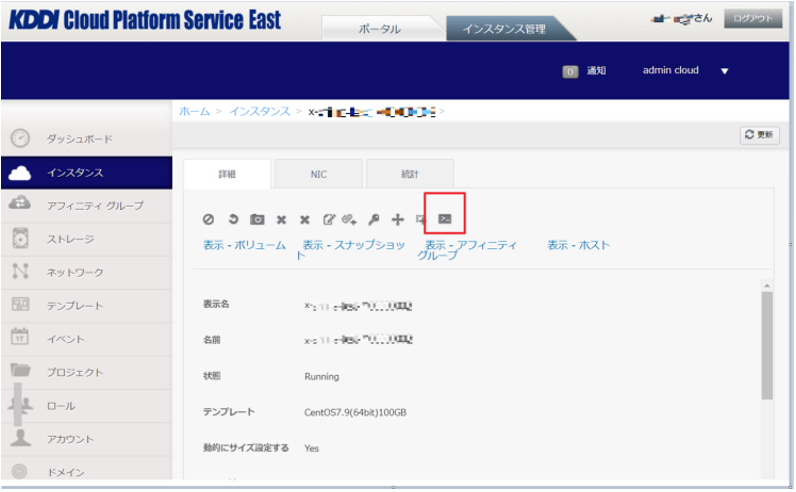
3.ブラウザの別ウィンドウが起動し、コンソール接続画面が表示されます。
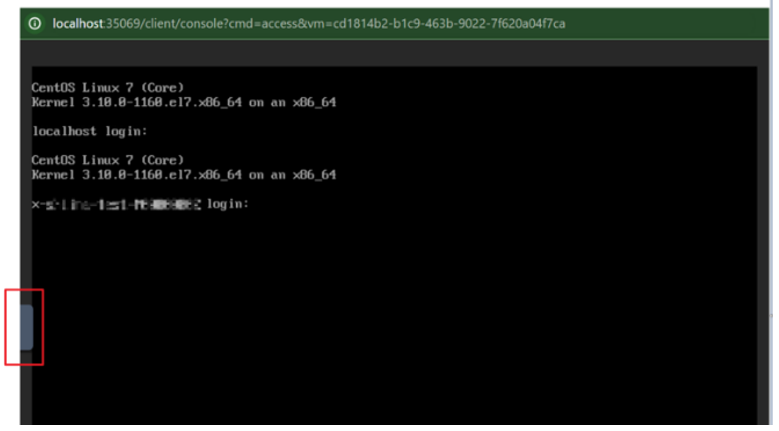
4.中央左端のコントロールバーつまみを押下しバーを表示します。
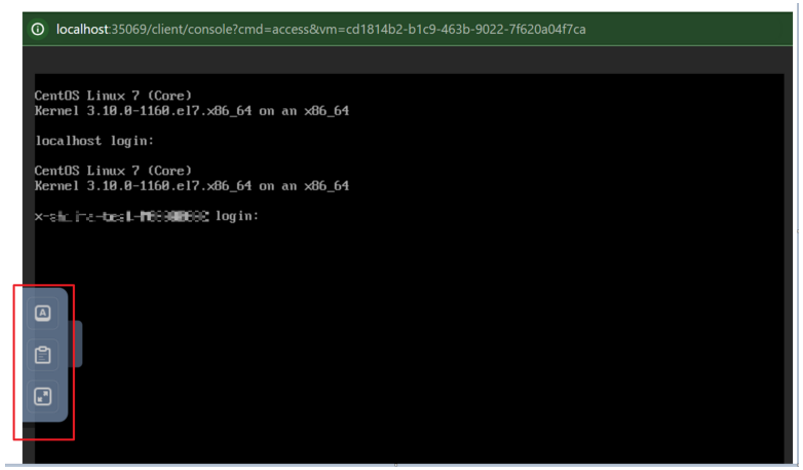
5.”追加キーを表示” を押下し各種追加キー入力バーを表示します。
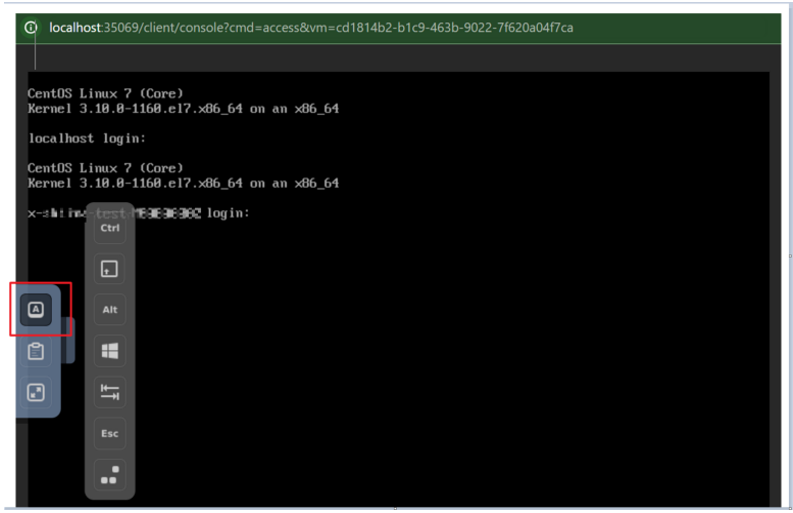
6.追加キーの”Ctrl”、”シフト”、”Alt”、”Windows”をそれぞれ2回押下します。
事象発生時は画面上追加キーを押していなくても、OS内でボタンが押された状態となります。
追加キーを1回押してOS内部と状態が一致し、2回目の押し戻しによって事象が復旧することがあります。
Windows OSの場合、スクリーンキーボードを利用することでキーが押された状態か確認することが可能です。
併せてご確認ください。
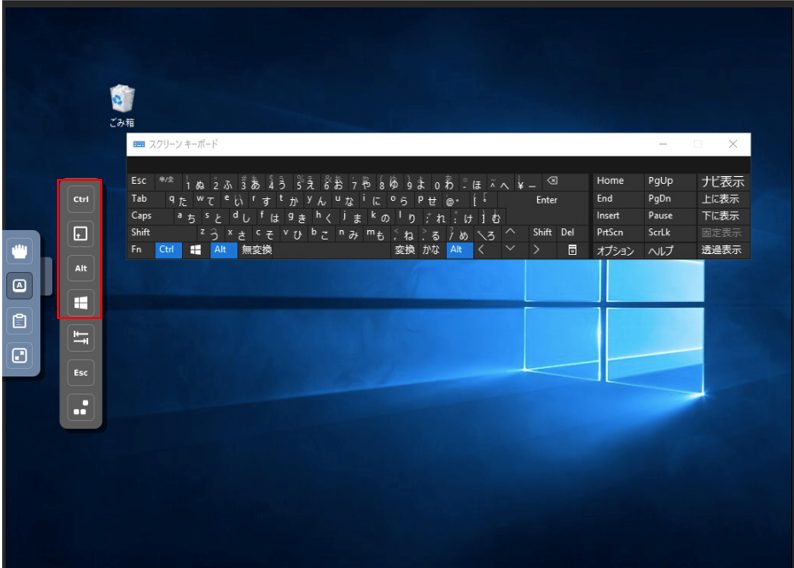
それでも事象が改善しない場合、下記にお問い合わせください。
保守・運用窓口 | KDDIクラウドプラットフォームサービス ナレッジサイト
操作方法
- 操作手順(ハンズオン)
- 仮想サーバー設定
- ディスク・テンプレート・ISO管理
- オブジェクトストレージ
- ファイルサーバー
- ファイアウォール(FW)・ロードバランサー(LB)
- マネージドオプション
- Veeamバックアップオプション
- ベアメタルサーバー
- ベアメタルサーバーご利用の流れ
- 全般
- サーバー作成
- 初期設定
- 管理
- ベアメタルサーバーのMACアドレスを確認する
- ファームウェアセットを変更する
- ESXi8用にファームウェアを変更する(i2向け)
- ESXi8用にNICのファームウェアを変更する(i3向け)
- BIOSのバージョンを確認する
- マザーボード交換後にBIOSバージョンに差異がないか確認する(i2向け)
- NIC交換後にNICのファームウェアバージョンに差異がないか確認する(i2, i3向け)
- サーバー電源操作
- UserBMCパスワード変更
- メンテナンスモード移行
- HW診断ツール実行
- SSD活性交換の希望有無の変更
- ネットワーク障害試験機能
- ディスクの起動順序を変更する
- CPUのターボブースト設定変更
- ベアメタルサーバー削除
- VMware仮想化オプション
- 故障対応
- Blancco消去証明書オプション
- Appendix
- 禁止操作
- エラーメッセージと対処方法
